
สารบัญ:
- ขั้นตอนที่ 1: Abrir Vixen Para Configurar
- ขั้นตอนที่ 2: Agrega Un Generic Serial Controller Del Menu
- ขั้นตอนที่ 3: Definir Salidas
- ขั้นตอนที่ 4: กำหนดค่า Del Puerto Serial
- ขั้นตอนที่ 5: กำหนดค่า Los Elementos Para El Relevador
- ขั้นตอนที่ 6: กลุ่ม Agregar
- ขั้นตอนที่ 7: Asignar Elementos Al Controlador
- ขั้นตอนที่ 8: Comprobar
- ขั้นตอนที่ 9: Diagrama De Conexión De Arduino UNO
- ขั้นตอนที่ 10: Diagrama De Conexión De Arduino MEGA
- ขั้นตอนที่ 11: Crear Mi Primera Secuencia
- ขั้นตอนที่ 12: นำเข้าเสียง
- ขั้นตอนที่ 13: เสียง En Pantalla
- ขั้นตอนที่ 14: Detectar Beats Del Audio
- ขั้นตอนที่ 15: Agregar Efefctos
- ขั้นตอนที่ 16: กำหนดค่า Efecto
- ขั้นตอนที่ 17: คลิกเล่น
- ผู้เขียน John Day [email protected].
- Public 2024-01-30 13:04.
- แก้ไขล่าสุด 2025-06-01 06:10.

Como Configurar Relevadores ใช้งาน Vixen Lights y Arduino
Que es จิ้งจอกไฟ?
Vixen Lights และซอฟต์แวร์สำหรับ DIY (hágalo usted mismo) ปรับแต่งภาพ เวอร์ชันล่าสุด 3.x se rediseño completamente para soportar píxeles RGB inteligentes.
ทั้งหมด descargar en la siguiente liga https://www.vixenlights.com/downloads/ Este tutorial está basado en la versión 3.4u2 64 Bit.
Arduino como Controlador
รายชื่อผู้ติดต่อ Arduino se pueden usar como controladores que sirven de interface entre la computadora que corre Vixen Lights และ las titas de pixeles.
Solo que varias tarjetas están limitadas por la velocidad del procesador, tamaño de memoria y tamaño de almacenamiento, pero la นายกเทศมนตรี Limitante es la velocidad de puerto อนุกรม La mayoría de los arduinos no pueden ir más rápido de 115, 200 baudios, el topo de pixeles es de 300 para que se puedan refrescar cada 50ms.
Si quieres incrementar el número de pixeles tienes que incrementar en Vixen la frecuencia de actualización 100 มิลลิวินาที
Que es un Relevador?
Un dispositivo แม่เหล็กไฟฟ้า Funciona como un interruptor controlado por un circuito eléctrico en el que, por medio de una bobina y un electro imán, se acciona un juego de uno o varios contactos que permiten abrir o cerrar otros circuitos eléctricos independientes. También tenemos ลอสที่เกี่ยวข้อง SSR que es un dispositivo electrónico que conmuta el paso de la electricidad cuando una pequeña corriente se aplica en sus terminales de control. สูญเสีย SSR ไปพร้อมกับเซ็นเซอร์ que ตอบสนอง una entrada apropiada, un interruptor electrónico de estado sólido que conmuta el circuito de carga, และ un mecanismo de acoplamiento a partir de la señal de control que activa este interruptor sin partes mecánicas
ขั้นตอนที่ 1: Abrir Vixen Para Configurar

Dar clic en เมนู Setup DISplay
ขั้นตอนที่ 2: Agrega Un Generic Serial Controller Del Menu

ขั้นตอนที่ 3: Definir Salidas

Ahora definiremos el # de salidas de nuestro controlador, que en el caso de un UNO son 18 และ MEGA son 52
ขั้นตอนที่ 4: กำหนดค่า Del Puerto Serial



ในส่วนที่ด้อยกว่า derecha dar clic en el engrane, ahora a configurar el puerto COM. สำหรับผู้ต้องการความช่วยเหลือ คลิก en el puerto y seleccionamos el puerto que tiene asignado el Arduino, ตั้งค่าคอนฟิก el velocidad de los baudios a 9600, el resto se queda como esta
ขั้นตอนที่ 5: กำหนดค่า Los Elementos Para El Relevador

En la esquina superior izquierda dentro del cuadro de selección, เลือกหมายเลข Generic Numbered Group, damos clic en el botón verde con un signo de +, nómbralo como Canales Relevador.
ขั้นตอนที่ 6: กลุ่ม Agregar


ชื่อกลุ่มรวม: Canales Relevador คำนำหน้ารายการ: Canales Relevador จำนวนรายการ: 18 เทียบเท่ากับ 18 canales del Arduino UNO:
ขั้นตอนที่ 7: Asignar Elementos Al Controlador

Este es el paso สุดท้าย donde asignamos los elementos al controlador, สำหรับผู้ดูแล este paso selecciona del lado izquierdo y el controlador genérico del lado derecho bajo el nombre que le hayas puesto El número de puntos บาป conectar debe ser el mismo. Lo único que queda es darle clic en el botón Patch Elements y ya está รายการ
ขั้นตอนที่ 8: Comprobar

Para comprobar que esta correcto deberás ver un ejemplo como el de la vista กราฟิกา
ขั้นตอนที่ 9: Diagrama De Conexión De Arduino UNO

แนะนำ, ไม่ใช้ los 5v del Arduino, utilizar siempre una fuente extrema, บันทึกและที่เกี่ยวข้องกันใช้ 80mA, es decir para cada placa de 8 เทียบเท่า 640mA.
ขั้นตอนที่ 10: Diagrama De Conexión De Arduino MEGA

ขั้นตอนที่ 11: Crear Mi Primera Secuencia

Dar clic en ลำดับใหม่…
ขั้นตอนที่ 12: นำเข้าเสียง

นำเข้า nuestro Audio, เลือกใช้รูปแบบ mp3
ขั้นตอนที่ 13: เสียง En Pantalla

Así debe de verse nuestra pantalla, pueden notar que la onda de música está cargada en la parte superior, en la barra superior pueden encuentran dos lupas una de + y otra -, que sirven para alejar o aumentar de la líque นีอา ดอนเด เอสตาเรมอส ตราบาจันโด
ขั้นตอนที่ 14: Detectar Beats Del Audio

Vamos a correr un proceso para detectar los Beats de la música, ya que nos ayudará a la hora de armar las secuencias, podrán observar en la imagen las líneas blancas alineadas a los Beats de la música
ขั้นตอนที่ 15: Agregar Efefctos


เริ่มต้นจากเมนูสำหรับเมนู Effects, Basic Lighting, Pixel Lighting, para Relevadores o canales análogos solo utilizaremos Basic Lighting, vamos a dar clic en Chase.
หมายเหตุ: En este ejemplo veremos cómo le encienden con un efectode seguimiento los 18 canales
ขั้นตอนที่ 16: กำหนดค่า Efecto

Seleccionamos el efecto en la línea de tiempo, del lado derecho se activará un menú de configuración del efecto, donde podremos modificar, intensidad, dirección, สี, ฯลฯ
ขั้นตอนที่ 17: คลิกเล่น
Da clic en PLAY, diviértete, hay mucho tutoriales ใน YouTube
หมายเหตุ: Una vez que conectes tu Arduino y abras Vixen Light deben empezar a parpadear los leds Rx - Tx, esto indica que Arduino está esperando recibir Información por el puerto Serial.
ดูตัวอย่างจากวิดีโอ MakersGDL dale clic, solo es referencia, ya que no hay ninguna extensión conectada.
วิดีโอสาธิต
แนะนำ:
Navidad Con Arduino: 6 ขั้นตอน

Navidad Con Arduino: Un arbolito de navidad hecho con leds el cual contiene 3 canciones นำทาง Decidí hacerlo ya que en esta navidad no pondremos arbol entnces pondré un arbolito algo diferente a lo convencional. ตัดสินใจเลือก ความต่อเนื่อง una explicación de como lo hice
Luces RGB Con RFID Y Arduino: 3 ขั้นตอน
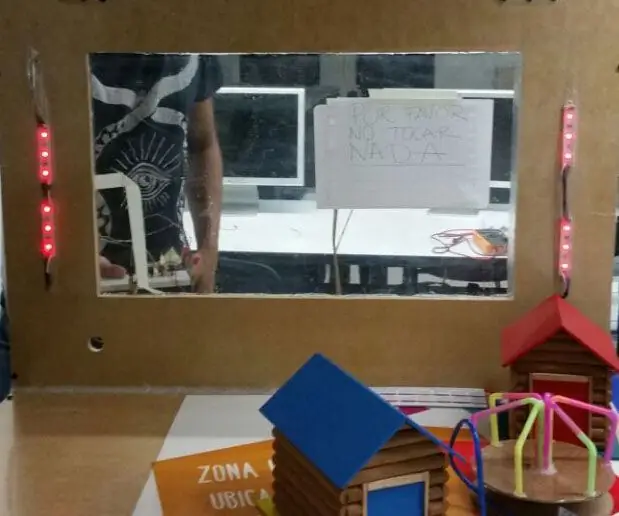
Luces RGB Con RFID Y Arduino: ตัวควบคุมตัวควบคุมสำหรับตัวเลือกและตัวควบคุม "การโต้ตอบของประวัติ" del curso วิดีโอและโทรทัศน์ดิจิทัลของมหาวิทยาลัย Autónoma de Occidente. El objetivo de este controlador es ต่อ
Xmas Tree Wearable สิ่งทอ LED // Árbol Navidad Textil Y LEDs: 3 ขั้นตอน

Xmas Tree Wearable Textile LED // Árbol Navidad Textil Y LEDs: นี่เป็นโครงการวงจรง่ายๆ โดยใช้สิ่งทอสำหรับเทศกาลคริสต์มาส เป็นอุปกรณ์สวมใส่ได้ 'เพราะคุณสามารถเพิ่มลงในเสื้อยืดและคุณจะสดใสเหมือนเพชรในเวลากลางคืน! ----Es un proyecto simple de circuitos básicos para la temporada navideña, es un vestibl
Luces De Navidad Con Pixeles (พิกเซลไฟคริสต์มาส) Español - อังกฤษ: 18 ขั้นตอน (พร้อมรูปภาพ)

Luces De Navidad Con Pixeles (พิกเซลไฟคริสต์มาส) Español - อังกฤษ: EspañolQue es Vixen Lights?Vixen Lights และซอฟต์แวร์ DIY (ใช้ mismo) ปรับแต่งภาพ เวอร์ชันล่าสุด 3.x se rediseño completamente para soportar píxeles RGB inteligentes.Lo puedes descargar en la siguiente liga http://www.vixenl
Estrella De Navidad: 6 ขั้นตอน (พร้อมรูปภาพ)

Estrella De Navidad: 1. ผู้สนใจรักใน Arduino, al llegar a la Navidad, quería hacer algo para programar las luces navideñas.Así, que me puse a buscar por casa, haber que sal&triacute; una tira de leds que comprara y que no tu
